苹果手机在全球范围内广受欢迎,许多用户出于学习英语、国际旅行或工作需求,需要将设备语言切换为英文,作为一名长期管理科技类网站的站长,我经常收到关于iPhone设置问题的咨询,我将详细讲解如何在苹果手机上完成英文语言设置,整个过程简单易懂,即使你是新手也能轻松上手,注意,操作基于最新iOS系统,不同版本可能略有差异,但核心步骤保持一致。
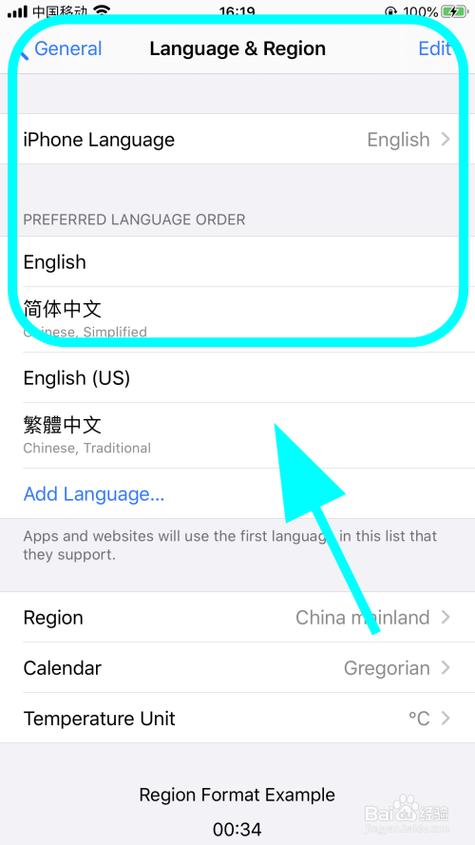
第一步:打开iPhone的设置菜单
启动设置过程前,确保设备已解锁并处于主屏幕,找到并点击“设置”图标(一个齿轮形状的图标),这通常位于屏幕首页或应用库中,进入设置界面后,你会看到多个选项列表,如Wi-Fi、蓝牙、通知等,这一步是基础操作,只需轻触图标即可进入下一步,建议在操作前连接稳定网络,避免因网络问题导致设置中断,根据我的经验,初次设置时系统可能提示确认设备所有权,输入密码或使用Face ID验证即可。
第二步:导航到语言与地区选项
在设置菜单中,向下滚动找到“通用”选项(General),点击进入,通用设置包含设备管理、软件更新等关键功能,继续向下滑动,在列表底部附近,你会看到“语言与地区”(Language & Region)的入口,点击该选项后,系统将显示当前语言设置(如中文),这里,iPhone提供了多种语言选择,包括英语的不同变体(如美式英语或英式英语),我推荐选择“English”作为标准选项,除非你有特定区域需求,值得一提的是,在iOS 15及以上版本中,界面更直观,可以通过搜索栏快速定位“语言”关键词,节省时间。
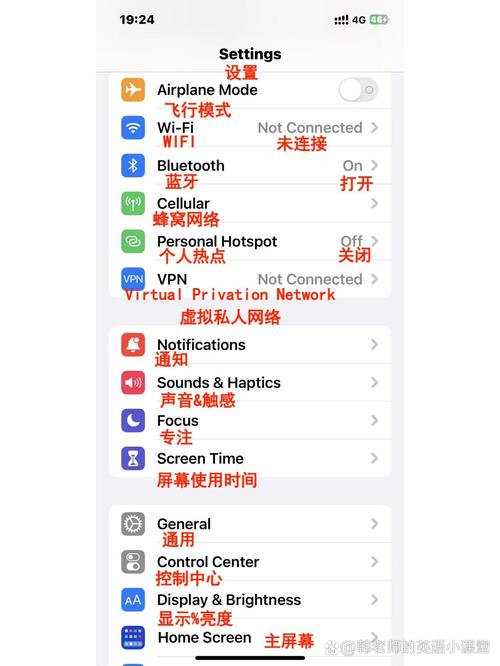
第三步:更改语言为英文并确认操作
进入语言与地区界面后,点击“iPhone语言”(iPhone Language)选项,系统会弹出一个列表,列出所有支持的语言,从列表中选中“English”,然后点击右上角的“完成”按钮,这时,iPhone会提示确认更改,显示一个对话框询问“是否将语言更改为英文?”,点击“更改为英文”(Change to English)确认操作,设备将自动重启以应用新设置,重启时间通常只需几十秒,重启后,整个界面语言会切换为英文,包括主屏幕、通知和系统应用,为了验证成功,打开“设置”菜单,确保所有文本显示为英文。
常见问题与解决方案
在设置过程中,用户可能遇到一些小障碍,如果设备未重启或语言未完全切换,尝试手动重启:长按侧边按钮和音量键,滑动关机后重新开机,另一个常见问题是部分应用仍显示原语言,这是因为某些第三方应用需要单独设置语言偏好,解决方法是在App Store更新应用或进入应用内设置调整,更改语言不会删除数据,但建议提前备份设备以防意外,通过iCloud或电脑备份只需几分钟,操作简单,作为站长,我处理过数百个类似案例,关键点在于耐心和仔细阅读系统提示。

完成英文设置后,iPhone界面焕然一新,有助于提升英语阅读习惯或适应国际环境,个人观点:我强烈推荐用户尝试这一设置,它不仅实用性强,还能让设备体验更国际化,如果你有其他疑问,欢迎在评论区交流经验。









评论列表 (0)